Как сделать карту в Майнкрафте
Карта – важный элемент в игровом мире Minecraft. Она позволяет ориентироваться в хитросплетениях местности, знакомит ваших гостей с особенностями ландшафта, позволяет найти ранее отмеченные места или быстро попасть домой. Играющие новички подчас не знают, как в Майнкрафте можно сделать карту, и какие инструменты для этого понадобятся. Обо всём этом расскажем в нашем материале.
Особенности создания карты в пиксельном мире
Как известно, карта – это удобный инструмент, позволяющий изучать исследованную территорию в игре. В игровом мире «Майнкрафт» она обладает тремя основными параметрами.
| Параметры: | Особенности: |
|---|---|
| Измерение, в котором нарисована карта | Если вы попытаетесь нарисованную в одном измерении карту использовать в другом измерении, то она не будет отображать местонахождение игрока или обновляться. |
| Центр карты | Определяется местом создания карты, а не фактическим расположением игрока. |
| Масштаб | Определяет количество уменьшений, которые можно выполнить. |
При первом использовании карта выравнивается по сетке. Это сделано для того, чтобы у разных картинок с одинаковым масштабом не было перекрытий, и при вставке в соседние рамки игрок мог получить одну большую карту.

 Вы можете создать одну большую карту
Вы можете создать одну большую картуПлан можно изучать и обновлять лишь тогда, когда игрок держит её в руках. Любые изменения в ландшафте за радиусом карты не будут отображаться, пока игрок вновь не посетит данную местность. Обновление плана местности в Майнкрафте происходит тогда, когда игрок держит карту в руках.

 Карта отображает особенности местности
Карта отображает особенности местностиВ нижнем мире план работает, но лишь в качестве ориентира, поскольку рельефа местности на нём не видно.
Карта создаётся чистой. Для исследования пустой карты нужно держа её в руке кликнуть правой клавише мыши.
Цвета в ней в целом соответствуют цветам элементов в мире Майнкрафт. Но бывают и исключения, когда золотой блок и песчаник имеют серый цвет, гравий на картинке имеет жёлтый цвет и так далее.
Максимальное количество ландшафтов, которые может скрафтить один игрок, – 65536.
Это полезно знать: как сделать портал в Майнкрафте.
Способ сделать карту в Minecraft
Для создания карты в Minecraft может потребоваться несколько больше ресурсов, чем вы думаете. И если получить бумагу довольно легко, то для создания компаса придётся потрудиться, особенно если вы находитесь в самом начале игры. Для крафта карты понадобится выполнить следующие шаги, которые мы опишем ниже.
Создайте компас
Как мы уже говорили, для создания карты нам прежде всего понадобится компас. Для создания компаса нам нужно 1 красный камень (Redstone) и 4 железных слитка (Iron Ingots).

 Создайте компас Майнкрафт
Создайте компас МайнкрафтДля нахождения красного камня вам может понадобиться спуститься в пещеру. Если железные блоки появляются относительно высоко, то блоки из красного камня можно найти ближе к нижней части карты (возможно, вы также найдете там немного алмазов).
Найдите сахарный тростник
Теперь нам нужен сахарный тростник. Его можно найти обычным образом возле воды или купить у блуждающего продавца (Wandering Trader) ценой в изумруд за каждый.

 Тростник растёт возле воды
Тростник растёт возле водыЕсли вы получите тростник в Майнкрафте, вы можете создать целую ферму по выращиванию тростника. Он может расти рядом с водой, потому найдите ближайшее озеро или речку для посадки тростника. Или выкопайте немного рельефа рядом с собой, залейте освободившееся место водой и посадите туда тростник для выращивания.
Создайте бумагу
Как только вы получили сахарный тростник, вам понадобится три штуки сахарного тростника для создания трёх листов бумаги для карты. В общем понадобится 9 листов бумаг.

 Создайте бумагу Майнкрафт
Создайте бумагу МайнкрафтСоздайте пустую карту
Инициализированная пустая карта, хранящаяся в вашем инвентаре, будет автоматически заполняться, когда вы будете исследовать Сверхмир.

 Создайте пустую карту
Создайте пустую картуПустая карта с индикатором
Индикатор показывает ваше положение, в том числе направление движения, когда вы смотрите на карту. Пока карта хранится в вашем инвентаре, она будет автоматически заполняться, когда вы исследуете Сверхмир.
Для создания плана с индикатором в Minecraft расположите бумагу и компас указанным образом.

 Создайте карту с индикатором
Создайте карту с индикаторомУвеличенная карта
Карты по умолчанию увеличены и показывают только 128×128 блоков. Вы можете повторить этот рецепт крафта четыре раза на одной и той же карте, чтобы достичь максимального увеличения, которое составляет 2048×2048 блоков.

 Создайте увеличенную карту
Создайте увеличенную картуКлонированный план местности
Клонирование планы позволяет поделиться с друзьями. Вы также можете поместить клонированную карту в рамку и носить другой клон с собой в инвентаре —

 Создайте клонированную карту
Создайте клонированную картуДобавление индикатора на инициализированную карту
Если у вас уже есть карта, которая заполнена, но не имеет индикатора, вы можете добавить индикатор с помощью компаса.

 Добавьте индикатор на инициализированнуюк карту
Добавьте индикатор на инициализированнуюк картуИнициализация и использование плана в Minecraft
Карты не начнут заполняться, пока вы их не инициализируете. Это что позволит вам брать с собой пустые карты в новые, неизведанные для вас, локации.
Для инициализации карты поместите пустую карту в панель быстрого доступа — нижний ряд вашего инвентаря — затем кликните на ней правой кнопкой мыши держа карту в руке. Пустая карта превратится в нарисованную карту. По мере того, как вы идете, карта будет заполняться. Если вы исследуете территорию за границей в Майнкрафте, ваш индикатор будет оставаться рядом с границей без заполнения. В этом случае необходимо уменьшить масштаб или создать совершенно новый план, инициализировав его в новой области.
Хранение карты в рамках
Создание стены карт полезно, если у вас есть много новичков в вашем мире, или если вы просто хотите отслеживать Сверхмир, в котором вы строитесь. Во-первых, будет необходимо изготовить рамки, используя палки и кожу.

 Создайте нужную вам рамку
Создайте нужную вам рамкуЗатем вы хотите разместить рамку на стене, щелкнув правой кнопкой мыши имея рамку в руке.

 Поместите рамку на стену
Поместите рамку на стенуС инициализированной картой в руке, щелкните правой кнопкой мыши на рамке для размещения карты. Вы можете сделать это несколько раз, чтобы создать мозаику.
Бесшовная мозаика в Майнкрафте
Создание стены карт — отличная идея для помощи новичкам. Для начала попробуйте создать четыре пустые карты с индикаторами, показывающими где находятся все игроки в игре. Вы также можете создать четыре рамки.
Поместите свои рамки в квадрат на стене. Удерживайте свою первую карту и щелкните правой кнопкой мыши для её инициализации там, где вы стоите. Поместите эту картинку в рамку на стене.

 Поместите первую рамку на стену
Поместите первую рамку на стенуОтправляйтесь за границу первой карты, которую вы разместите на стене. Инициализируйте следующий пустой ландшафт, на котором вы стоите, и вернитесь к стене. Поместите его в соответствующий кадр так, чтобы картинки совпали.

 Поместите вторую карту так, чтобы картинки совпали
Поместите вторую карту так, чтобы картинки совпалиПовторите этот процесс, каждый раз двигаясь в другом направлении, прежде чем инициализировать новую картинку в Майнкрафте, пока не будет заполнена вся стена общей вашей карты.

 Создайте полный вариант вашей карты
Создайте полный вариант вашей картыВы можете теоретически сделать эту стену настолько большой, насколько захотите.
Это интересно: как сделать седло в Майнкрафте.
Заключение
Выше мы детально рассмотрели, каким образом можно сделать карту в игре Майнкрафт. А также какова последовательность шагов для выполнения данной операции. Используйте перечисленный нами алгоритм для создания плана, который позволит удобно перемещаться по местности и находить необходимые локации в красочной вселенной Minecraft.
Как сделать большую карту в майнкрафт | Блог
Как сделать большую карту в майнкрафт
Карта в игре майнкрафт является важнейшим предметом для ориентирования в игровом мире.
Благодаря карте можно понять, где вы и в каком месте находятся необходимые постройки, реки, горы и биомы.
Но сделав карту, начинающие игроки видят всего небольшой отрезок местности, который показывает ближайшие деревья и реки.
И многие геймеры в это момент задаются вопросом, а как сделать большую карту в майнкрафт и есть ли такая возможность вообще.
Ответ – да, в майнкрафт возможно сделать большую карту, которая может показать многие километры вокруг, и в этой статье мы подробно расскажем как ее скарфтить.
Обычная карта
Перед тем как начать делать большую карту нужно скрафтить маленькую с размером покрытия 128 на 128 блоков.
1. Сначала вам потребуется найти сахарный тростник, из которого можно сделать бумагу. Для этого откройте панель верстака и расставьте три тростника в среднем ряду. Всего для создания карты вам потребуется восемь бумаг.
2. Также для создания карты нужен один компас, сделать его можно из четырех слитков и одной красной пыли расставленных в следующем порядке:
— В верхнем ряду железный слиток посередине;
— В среднем ряду железные слитки по бокам и красная пыль посередине.
— В нижнем ряду также как и в верхнем.
- Помимо этого компас можно купить в деревне у библиотекаря за 10 изумрудов.
3. Теперь можно приступать к созданию карты, чтобы ее сделать откройте верстак и поставьте компас по центру, а восемь бумаг вокруг него.
Сделав карту, откройте ее, нажав ПКМ, автоматически на бумаге обрисуется поверхностью игрового мира.
Крафт большой карты
Итак, сделав маленькую карту можно приступать к крафту большой имеющий размер 256×256 блоков.
Для этого откройте верстак и поставьте карту по центру, а восемь бумаг вокруг нее.
В итоге на карте появится дополнительное не заполненное место.
Чтобы полностью дорисовать карту отправляйтесь в незаполненные районы, и изображение появится автоматически.
Помимо этого карту можно увеличивать и дальше таким же образом.
Максимальная карта имеет размер в 2048×2048 блоков, этого вполне хватит, чтобы увидеть целые острова и континенты.
Клонирование карты
Теперь вы знаете, как сделать большую карту в майнкрафт. Также для экономии бумаги и сил вы можете просто клонировать (перерисовать) карту.
Чтобы провести перерисовку откройте верстак и поставьте заполненную карту посередине, а пустую с боку.
Кстати карту можно вывесить на стену при помощи рамки.
Удачи всем!
Как создаются карты / Блог компании Mail.ru Group / Хабр
Нарисованная от руки карта в Массачусетском музее современного искусства
Современным картографам гораздо проще, чем их коллегам из прошлого, создававшим далекую от идеала схему с весьма приблизительными расчетами местоположения объектов. До начала XX века картография менялась медленно и, хотя белых пятен к тому моменту почти не осталось, точностью карты похвастаться не могли.
С началом эры аэросъемки местности картографы получили отличный инструмент, позволявший составить детальный план любой территории. Спутниковая съемка должна была, по идее, завершить тысячелетнюю работу по созданию идеального инструмента ориентирования, но картографы столкнулись с новыми проблемами.
Как инструмент решения картографических проблем и ошибок, появился проект OpenStreetMap (OSM), на основе данных которого существует наш сервис MAPS.ME. В OSM огромное количество данных: не только обрисованные спутниковые снимки, но и информация, которую знают только местные жители. Сегодня мы подробнее расскажем, как оцифровывается и становится картой реальный мир.
Фотофиксация местности
Возраст этой карты — 14 000 лет
Первые карты появились еще в период первобытной истории. Изгибы рек, гребни, овраги, скалистые пики, звериные тропы — все объекты обозначалось простыми насечками, волнистыми и прямыми линиями. Последующие карты недалеко ушли от первых схематичных рисунков.
Изобретение компаса, телескопа, секстанта, других приборов морской навигации, и последовавший вслед за этим период Великих географических открытий, привели к расцвету картографии, но карты все еще оставались недостаточно точными. Использование различных приборов и математических методов не могло стать решением проблемы — в конце концов, карты рисовал человек, используя описание или схемы, созданные на натуре.
Новый этап в развитии картографии начался с топографической съемки. Впервые наземные съемочные работы для изготовления топографических карт начали выполняться в 16 веке, а первые аэрофототопографические съемки труднодоступных территорий были выполнены в 1910-е годы. В России как кадастровые, так и пресловутые «карты генштаба», точность и покрытие которых на тот момент времени оказались беспрецедентными, создавались топографами с помощью теодолита.
Пример дешифрования середины прошлого века
После аэросъемки необходим длительный и сложный этап дешифрования. Объекты на снимке нужно выявить и распознать, установить их качественные и количественные характеристики, а также зарегистрировать результаты. Метод дешифрования основывается на закономерностях фотографического воспроизведения оптических и геометрических свойств объектов, а также на взаимосвязях их пространственного размещения. Проще говоря, учитываются три фактора: оптика, геометрия изображения и пространственное размещение.
Для получения данных о рельефе используются контурно-комбинированный и стереотопографический методы. При первом методе непосредственно на местности с помощью геодезических приборов определяют высоты важнейших точек поверхности и затем на аэрофотоснимки наносят положение горизонталей. Стереотопографический метод подразумевает частичное перекрытие друг другом двух снимков таким образом, чтобы на каждом из них изображался один и тот же участок местности. В стереоскоп этот участок выглядит как трехмерное изображение. Далее по этой модели с помощью приборов определяют высоты точек местности.
Спутниковая съемка
Пример стереопары со спутника WorldView-1
Схожим образом, создавая стереоизображение, работают и спутники. Информацию по рельефу (и многие другие данные, включая радарную интерферометрию — построение цифровых моделей местности, определение смещений и деформаций земной поверхности и сооружений), предоставляют радарные и оптические спутники дистанционного зондирования Земли.
Спутники сверхвысокого разрешения фотографируют не все подряд (бескрайние сибирские леса не нужны в высоком разрешении), а по заказу для определенной территории. К таким спутникам относятся, например, Landsat и Sentinel (на орбите находятся Sentinel-1, ответственный за радарную съемку, Sentinel-2, ведущий оптическую съемку поверхности Земли и изучение растительности, и Sentinel-3, наблюдающий за состоянием мирового океана).
Изображение Лос-Анджелеса, снятое спутником Landsat 8
Спутники присылают данные не только в видимом спектре, но и в инфракрасном (и еще нескольких других). Данные из невидимых для глаза человека диапазонов спектра позволяют анализировать типы поверхности, следить за ростом сельскохозяйственных культур, выявлять пожары и многое другое.
Изображение Лос-Анджелеса включает в себя полосы частот электромагнитного спектра, соответствующие (в терминологии Landsat 8) диапазонам 4-3-2. Landsat обозначает красный, зеленый и синий сенсоры как 4, 3 и 2 соответственно. Полноцветное изображение появляется при комбинации изображения с этих сенсоров.
Принимают и обрабатывают данные владельцы спутников и официальные дистрибьютеры — DigitalGlobe, e-Geos, Airbus Defence and Space и другие. В нашей стране основными поставщиками спутниковых снимков являются «Российские космические системы», «Совзонд» и «Сканэкс».
Множество сервисов создано на основе наборов данных Global Land Survey (GLS) от US Geological Survey (USGS) и NASA. GLS получают данные преимущественно от проекта Landsat, создающего спутниковые фотоснимки всей планеты в реальном времени с 1972 года. С помощью Landsat можно получить сведения обо всей земной поверхности, а также об ее изменениях за последние десятилетия. Именно этот проект для всех публичных картографических сервисов остается главным источником данных дистанционного зондирования Земли по мелким масштабам.
Багамские острова с точки зрения MODIS
Сканирующий спектрорадиометр среднего разрешения MODIS (MODerate-resolution Imaging Spectroradiometer) расположен на спутниках Terra и Aqua, являющихся частью комплексной программы NASA EOS (Earth Observing System). Разрешение получаемых изображений грубее результатов большинства других спутников, но охват позволяет получать ежедневную глобальную коллекцию снимков практически в режиме реального времени.
Мультиспектральные данные полезны для анализа земной поверхности, океана и атмосферы, позволяя в оперативном режиме (буквально за несколько часов) изучать изменения облаков, снега, льда, водных объектов, состояние растительности, отслеживать динамику наводнений, пожаров и т.д.
«Living Atlas of the World» — атлас, содержащий карты и данные, посвященные множеству тем: населению, бизнесу, ландшафту, климату, транспорту и др.
Геопортал Роскосмоса — бесплатный (частично) источник данных. Спутниковые снимки предоставлены Роскосмосом и NASA, картографические данные — OpenStreetMap и Росреестром, средства поиска — GeoNames и OpenStreetMap Nominatim.
Кроме спутников есть еще одно перспективное направление «вертикальной» съемки — получение данных с дронов. Так компания DroneMapper отправляет дроны (редко — квадрокоптеры) для съемок фермерских угодий — получается экономичнее, чем использовать спутник или самолет.
Спутники предоставляют огромное количество разнообразной информации и могут сфотографировать всю Землю, но компании заказывают данные только для нужной им территории. В связи с дороговизной спутниковой съемки, компании предпочитают детализировать территории крупных городов. Все, что считается малонаселенной местностью, обычно снимается в самых общих чертах. В регионах с постоянной облачностью спутники делают новые и новые снимки, добиваясь четкого изображения и повышая затраты. Впрочем, некоторые IT-компании могут позволить себе закупать снимки целыми странами. Например, Bing Maps.
На базе спутниковых снимков и замеров на местности создаются векторные карты. Обработанные векторные данные продают компаниям, печатающим бумажные карты и/или создающим картографические сервисы. Рисовать карты самостоятельно по спутниковым снимкам дорого, поэтому многие компании предпочитают купить готовое решение на базе Google Maps API или Mapbox SDK и доработать собственным штатом картографов.
Проблемы спутниковых карт
В простейшем случае, чтобы нарисовать современную карту, достаточно взять снимок со спутника или его фрагмент и перерисовать все объекты в редакторе или в каком-нибудь сервисе online interactive map creator. На первый взгляд в примере выше из OSM все отлично — дороги выглядят, как и должны выглядеть. Но это только на первый взгляд. На самом деле эти цифровые данные не соответствуют реальному миру, так как они искажены и сдвинуты относительно реального расположения объектов.
Спутник фотографирует под углом на большой скорости, время фотографирования ограничено, снимки склеиваются… Ошибки накладываются друг на друга, поэтому для создания карт стали использовать фото- и видеосъемку на местности, а также геотрекинг автомобилей, который является очевидным доказательством существования определенного маршрута.
Пример снимка, на котором возникла проблема из-за плохой орторектификации: у воды треки легли отлично, а на горе справа — съехали
Рельеф, условия съемки и тип камеры влияют на появление искажений в снимках. Процесс устранения искажений и преобразования исходного снимка в ортогональную проекцию, то есть такую, при которой каждая точка местности наблюдается строго вертикально, называют орторектификацией.
Перераспределение пикселей на изображении в результате ортокоррекции
Использовать спутник, который снимал бы только над заданной точкой, затратно, поэтому съемка ведется под углом, который может достигать 45 градусов. С высоты в сотни километров это приводит к значительным искажениям. Для создания точных карт качественная орторектификация жизненно необходима.
Карты быстро теряют актуальность. Открыли новую парковку? Построили объездную дорогу? Магазин переехал по другому адресу? Во всех этих случаях устаревшие снимки территории становятся бесполезны. Не говоря уже о том, что множество важных деталей, будь то брод на реке или тропа в лесу, не видны на снимках из космоса. Поэтому работа над картами — это процесс, в котором невозможно поставить финальную точку.
Как делают карты OpenStreetMap
Изображение
OpenStreetMap — некоммерческий картографический проект, в котором сообщество пользователей со всего мира создает открытую, бесплатную географическую карту. Для создания карт применяют данные с персональных GPS-трекеров, аэрофотографии, видеозаписи, спутниковые снимки, а также знания человека. Ближайший проект, с которым можно сравнить OSM — это Википедия. Аналогичным образом в OSM любой пользователь редактирует карту, а данные проекта распространяются на условиях свободной лицензии.
В OpenStreetMap используют в качестве основы для карт GPS-треки, записанные пользователями, и спутниковые снимки от компаний Bing, Mapbox, DigitalGlobe. Карты коммерческих компаний, например Google и Яндекса, нельзя использовать из-за юридических ограничений.
Снимки привязываются к местности автоматически на этапе получения. Сканы также можно привязать с помощью опорных точек с известными координатами, полученными из треков либо ассоциированными с пунктами геодезической сети.
При редактировании карт снимки со спутников в OSM всегда сдвигаются так, как показывают записанные на земле треки, компенсируя большинство ошибок. Есть масса приложений, позволяющих записывать GPS-треки и делиться ими, например, Geo Tracker, Strava (Android) и GPX Tracker (iOS).
Создатель карты на спутниковом снимке первым делом рисует дороги, используя данные треков. Поскольку треки описывают перемещение в географических координатах, по ним легко определить, где именно проходит дорога. Затем наносятся все остальные объекты. Недостающие и площадные объекты создаются по снимкам, а подписи, указывающие на принадлежность объектов либо дополняющие их справочной информацией, берутся из наблюдений или реестров.
Чтобы создать карту, наполненную различной информацией, используют географическую информационную систему (ГИС), предназначенную для работы с геоданными — для их анализа, преобразования, аналитики и печати. С ГИС можно создать свою собственную карту с визуализацией любых данных. В ГИС для карт можно добавить данные Росстата, муниципальных образований, министерств, ведомств — все так называемые геопространственные данные.
Откуда берутся геоданные
Итак, спутниковые снимки сдвинуты относительно реальности в несколько десятков метров. Чтобы сделать действительно точную карту, нужно вооружиться навигатором (GPS приемником) или обычным телефоном. А затем с помощью приемника или приложения в телефоне записать максимальное количество точек трека. Запись осуществляется вдоль линейных объектов, расположенных на земле — подойдут реки и каналы, тропинки, мосты, ж/д и трамвайные пути и т.д.
Одного трека никогда не бывает достаточно для любого участка — сами они тоже записываются с определенным уровнем погрешности. В дальнейшем спутниковая подложка выравнивается по множественным трекам, записанным в разное время. Любая другая информация берется из открытых источников (или дарится провайдером данных).
Трудно представить карты без информации о различных компаниях. Сбор локальных данных об организациях с привязкой к GPS-позиции делают Yelp, TripAdvisor, Foursquare, 2ГИС и другие. Сообщество (включая непосредственно представителей локального бизнеса) самостоятельно вносит данные на OpenStreetMap и Google Maps. Не все большие сети хотят сами заморачиваться с добавлением информации, поэтому обращаются к компаниям (Brandify, NavAds, Mobilosoft и другие), помогающим размещать филиалы на картах и следить за актуальностью данных.
Иногда информация об объектах реальной местности добавляется на карты через мобильные приложения — сразу, в полевых условиях человек имеет возможность точно актуализировать картографические данные. В MAPS.ME для этого есть встроенный редактор карт, через который уточненные данные поступают напрямую в базу OpenStreetMap. Достоверность информации проверяют другие участники OSM-сообщества. В «обратную сторону» данные из OSM поступают в MAPS.ME в «сыром» виде. Прежде чем оказаться на экране смартфона пользователя, они обрабатываются и упаковываются.
Будущее: нейросети-картографы
В Facebook рассказали, что они использовали алгоритмы машинного обучения, чтобы найти дороги на спутниковых снимках. Но фактчекинг уже делали люди, которые проверяли дороги и «склеивали» их с данными OSM.
Сервис для обмена фотографиями с геометками Mapillary в прошлом году добавил функцию, которая обеспечивает семантическую сегментацию изображений объектов. Фактически они смогли разделить изображения на отдельные группы пикселей, соответствующие одному объекту с одновременным определением типа объекта в каждой области. Люди делают подобное очень легко — например, большинство из нас могут идентифицировать и находить автомобили, пешеходов, дома на изображениях. Однако компьютерам тяжело было ориентироваться в огромном массиве данных.
Используя глубокое обучение на свёрточной нейронной сети, в Mapillary смогли в автоматическом режиме выявить 12 категорий объектов, которые чаще всего встречаются в дорожной сцене. Их метод позволяет добиться прогресса и по другим задачам машинного зрения. Игнорируя совпадения между движущимися объектами (например, облаками и транспортными средствами) можно значительно улучшить цепочку процессов преобразования исходных данных в двухмерную или стереоскопическую картинку. Семантическая сегментация Mapillary позволяет получить приблизительную оценку плотности растительности или наличия тротуаров на некоторых территориях городов.
Юго-Запад Москвы нейросеть поделила на зоны в зависимости от типа застройки
В проекте CityClass проводится анализ типов городской застройки при помощи нейросети. Делать карту функционального зонирования города долго и однообразно, но можно обучить компьютер отличать промышленную зону от жилой, а историческую застройку от микрорайона.
Группа ученых из Стэнфорда натренировала нейросеть предсказывать уровень бедности в Африке по дневным и ночным спутниковым снимкам. Сначала сетка находит крыши домов и дороги, а потом сопоставляет с данными об освещенности территорий в ночное время.
Сообщество продолжает следить за первыми шагами в области автоматического создания карт, и уже использует машинное зрение для рисования некоторых объектов. Трудно сомневаться в том, что будущее будет принадлежать картам, создаваемым не только людьми, но и машинами.
Карта | Навигация | Как сделать в Майнкрафт
Карта | Навигация | Как сделать в Майнкрафт
Как сделать карту в Майнкрафт: рецепты крафта, ресурсы, фото, хитрости и советы.
Карта нужна игроку для исследования игрового мира. На ней отображается та территория, которую прошел игрок с картой в инвентаре, причем обновляется карта тогда, когда ее берут в руки. Для удобного просмотра заполненную карту можно вставить в рамку и повесить на стену. Карту можно увеличивать(уменьшать масштаб). В аду карта работать не будет, так как не показывает там рельеф поверхности. У жителя картографа можно купить чистую карту, карту исследователя лесов и океанов.
- Синонимы: Filled map
- Версии Майнкрафт: 1.16 / 1.15.2 / 1.15.1 / 1.15 / 1.14 / 1.13 / 1.12.2
- ID: filled_map

Как сделать карту
Здесь указано, как сделать карту в Майнкрафте. В рецепте крафта указываются необходимые ингредиенты и их расположение в Minecraft.
Чтобы сделать карту в Майнкрафте потребуются: 8 бумаг и компас. Данные ингредиенты нужно разместить на верстаке, в соответствии с рисунком ниже. Чтобы открыть верстак нужно нажать правой кнопкой мыши на установленный верстак.

Вверх
Команда получения карты
Здесь указана команда, которая позволяет получить карту в Майнкрафте, то есть как в Minecraft создать карту.
Карту можно получить с помощью команды в креативном режиме. Для этого нужно:
- открыть чат (клавиша «T» английская)
- написать команду
/give @p minecraft:filled_map - нажать клавишу «ENTER» (ВВОД)
Также можно указать количество и кому карта будут выдаваться:
-
/give @p minecraft:filled_map 10
получить 10 карт -
/give MinecraftMax minecraft:filled_map
карта будет передан игроку с ником MinecraftMax
Команду можно прописать в командный блок, чтобы она исполнялась при получении сигнала красного камня.
Вверх
Видео про карту
Здесь можно посмотреть видео про карту в Майнкрафте, то есть подборка видеороликов про Minecraft, где есть карта.
Вверх
Карты для Майнкрафт
Как сделать карту в Майнкрафте 1.14.4
Если знать как сделать карту в Майнкрафте 1.14.4, можно без модов создать личную карту мира и используя цветные маркеры, отмечать на ней нужные вам места. Для создания карты вам не понадобится много ресурсов и их легко можно добыть в выживании. Вы узнаете рецепт карты, как можно увеличить масштаб и сделать большую карту, ставить отметки и что для этого нужно. Карта в майнкрафт поможет сориентироваться на местности и не позволит потерять контрольные точки, такие как крепость где порталом в Край, заброшенная шахта или скопление алмазов
Мини карта майнкрафт
Чтобы сделать мини карту в Майнкрафт без мода, нужно иметь крафт, сахарный тростник, для получения бумаги, 4 слитка железа и одну красную пыль, для создания компаса. Возьмите тростник и разложите его в ряд, как показано в рецепте, одной карте требуется 8 листов бумаги. Ну для тех кто играет с модами, рекомендую парочку лучших модов на мини карту VoxelMap и Xaeros Minimap
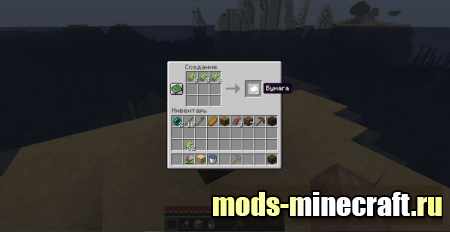
Далее нужен компас, в центр крафта положите красную пыль редстоуна и обложите ее четырьмя слитками железа
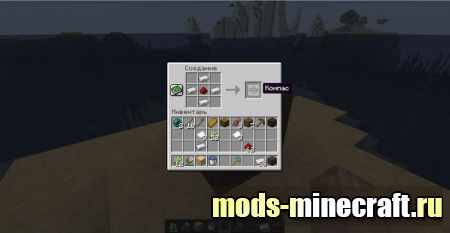
Теперь когда есть компас и бумага, можно приступать к созданию мини карты. В центральную клетку крафта положите компас, а вокруг 8 листков бумаги, получив чистую карту, возьмите ее в руку и кликните ПКМ, чтобы карта начала прогружаться.
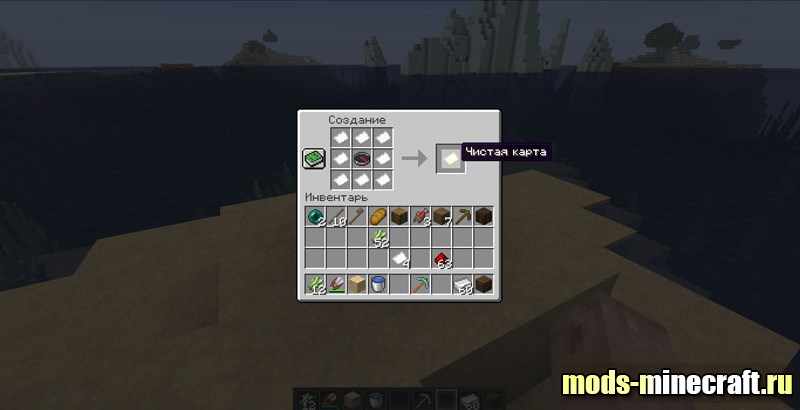
Все карта готова к использованию. Чтобы карта была большой, обложите ее в крафте листками бумаги.
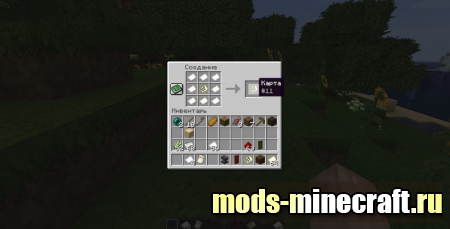
Как поставить отметки на карте
На мини карте можно поставить разноцветные отметки и даже дать им название или краткое описание, которое будет отображаться на карте, для этого понадобятся обычные флаги.
Для тех кто не знает как сделать флаг в Майнкрафте вот рецепт, берете 6 блоков любой шерсти, от этого будет зависеть цвет флага, и одну палку, см. рецепт флага
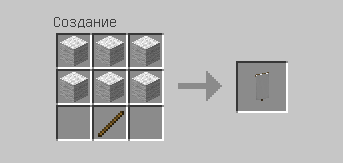
далее для отметки точки на карте, установите флаг, например белый, кликните по нему открытой картой ПКМ и на карте отобразится флаг белого цвета, для удаления проделайте ту же процедуру.
Чтобы не забыть значение отметок на карте измените название у флага, для переименования используйте наковальню, назвав флаг «шахта с сокровищами» и поставив его в качестве маркера, на карте отобразится это описание, также можно установить готовую подробную карту в рамку, смотрится эффектно и всегда под рукой.
8 месяцев и 3 недели назад
7 382
Как правильно создавать карты для Minecraft ?
Сегодня я вас научу тому чему я научился за все время в картостроении.
1. Подготовка и основы
1.1 Как и что?
Наверное вы не уверены в своих шагах? Что нужно и для чего? Карты, это совокупность сюжета, декораций, команд и всего прочего, это уже зависит от сложности карты. Вам нужно разобраться, про что будет карта, вся суть прохождения, что и для чего нужно, не жалейте время но и не переборщите с возможностями. Придумайте персонажей, имена к ним, уровни, декорации, немного сюжета и всего что вы считаете вам пригодится.
1.2 Начало
Ну что ж, вы уже надумали что будет в карте? Не переборщили с сюжетом? Сложностью?
Ну и отлично если все обдумали, и так, что же нужно для начала? Выберите версию в которой будет карта, не стоит выбирать ниже 1.8. Чем выше версия тем и лучше, но тестируйте возможности версий, одна версия отличается от другой. Где то одно есть, а там нет.
Все обдумали? Теперь нам нужно создать мир в котором будет находится ваша вселенная. Рекомендую создавать карты в плоском мире, но как его правильно создать? Для начала выбирает творческий режим, как же без него. Дальше заходим в настройки мира и выключаем генерацию строений.
Выбираем тип мира плоский (Или «Суперплоскость») и выбираем еще раз пункт настройки, заходим в шаблоны и заменяем цифру на 40, на скриншоте все показано.

2. Разработка
2.1 А что дальше?
Теперь у вас есть мир, ну а что дальше? А теперь используем все что вы придумали раньше, размечайте что будет и где, делаем начало карты.
Так же рекомендую скачать программу World Edit, очень облегчает создание. Скачать вы можете на этом сайте <Нажми> а forge здесь <Нажми>. Желательно убрать все моды из папки <mods>
И так, теперь у вас есть начало карты и может быть еще и очень полезный мод.
2.2 Начало начал
Теперь все зависит от вашего жанра карты и про что она, но я постараюсь вам каким нибуть способом вам помочь.
Сюжетная карта
Ооо, ваш выбор сложен и опасен в выборе, сюжет тут как и как. Начните с ваших придуманных построек, декораций. Начните продумывать диалоги, более хорошо характер и интересы персонажей. Сделайте папку на столе и описывайте в ней характер и интересы персонажей, какие задания у них будут, сюжетные повороты, виды территорий, объектов и так далее, все оно пригодится в строительстве. Надеюсь все это поможет вам правильно начать карту.
Паркур или Головоломка
Не менее сложный выбор по сравнению с сюжетной картой, но здесь уже можно не осторожничать, можно делать что угодно, здесь не важны правила, где находится главный герой, его имя и подобное. Так называемая «свобода выбора». В паркуре совету делать не тупо обычное скакание по блокам, а разнообразие, так же можно впихнуть немного головоломок. Но вот создание головоломок обычно занимает много времени и выносит мозг так и автору карту, так и тем кто ее проходит. Делайте что нибуть не обычное, то чего еще ранее не существовало, таким образом вы заинтересуете игрока, но не стоит делать все уж сильно не проходимым, чаще всего нужно начинать делать с легкого а потом уже переходить к сложным задачам. Не стоит делать загадки подобного плана «Когда был создан Minecraft?», все они достаточно скучные что бы у игрока пропало желание проходить дальше, но и их тоже можно использовать но в умеренном количестве. Вообщем, здесь я помог чем смог, я не могу ни как предугадать что вы будете делать на своей карте. Надеюсь все это поможет вам правильно начать карту.
2.3 Командные блоки, механизмы и всякая всячина
2.2.1 Механизмы
Во всех картах (Ну почти во всех) используют механизмы, так давайте сделаем и вашу карту на много разнообразней.
Ловушки, это дело не простое, нужно продумать смысл ловушки, как она действует. Так же можно сделать «ложные ловушки», их смысл в том что бы напугать игрока. Ловушек много, а карта одна, что же делать? Не впихивать же все ловушки в одну карту? Как раз это и нужно сделать! Таким образом вы покажите что ваша карта действительно на данную тему.
Двери и разные поршневые механизмы, это дело по легче но не чуть легче создание лифтов, их создание это достаточно нудный процесс, у них есть разновидности: поршневые, командные, очень сложные поршневые. Но информацию о них вы уж найдите как нибуть сами. А двери дело достаточно простое, но не только двери 3×3 я лично сам не знаю как их строить, один раз строил, вроде работала, но механизм достаточно… Не маленьких размеров. Ну о дверях 2×2 это вообще, рассказывать не нужно, но если все же… Ну да ладно, вам что ле сложно поставить два поршня и подвести к ним редстоун? Теперь давайте разберем всякую всячину
2.2.2 Всякая всячина
Под словами «Всякая всячина» упоминаются достаточно легкие механизмы, такие как обычное включение лампочки. Но в совокупности это все превращает карту на «уровень выше». Ведь то же включение лампочки влияет на понимание игроком игрового процесса, выше лампы можно поставить табличку, с допустим надписью «Открытие двери №666». Все это очень важная и полезная штука, она улучшает понимание игрока о том что же происходит все же на карте, и показывает что еще на каком либо этапе.
2.2.3 Командные блоки
Ух… Это дело очень сложное, есть отдельный этап который расскажет об этом подробнее, он ниже. Ну а сейчас я расскажу о основах командных блоках. Что же все такое командные блоки? Это очень и очень полезная вещь, знаешь ту простую команду /time set? Ну если нет то это не важно, важно то что ты можешь ее впихнуть в командный блок. Большинство это конечно знает, но кучка людей наверняка вообще без понятия что они ДАЖЕ, существуют.
Есть несколько полезных команд и о каждой из них я расскажу по немногу.
/gamerule commandBlockOutput false
Эта команда убирает «мусор» от командных блоков
/gamerule doMobSpawning false
Запрещает спаун существ
/gamerule mobGriefing false
Анти криперство, если подробнее — криперы и ТНТ не взрывает блоки
/gamerule doFireTick false
Анти огонь
/gamerule keepInvetory true
Сохранение инвентаря
/execute @a ~ ~ ~ tellraw @a [«»,{«ТЕКСТ»:»»}]
Выводит в чат сообщение
/execute @a ~ ~ ~ tellraw @a {«text»:»ТЕКСТ»,»color»:»ЦВЕТ»}
Выводит в чат сообщение нужного вам цвета (Вводить на английском например red)
Ну это самые базовые, больше уже на специальном этапе.
В недавних обновлениях появились новые виды ком. блоков, цепной и цикличный. Цикличный делает ту или иную команду если рядом стоит источник сигнала. Цепной я не использую и о функционале его не знаю, только расскажу что он «цепной» и это говорит само за себя, каждый цикличный блок передает сигнал следующему, куда он будет подавать регулирует «стрелка» на самом ком. блоке.
3. Заключение
Вам может показаться что это мало, но я пожалуй рассказал о всем базовом. А о всех тонкостях создания карт я расскажу вам ниже, там есть подробное описание командных блоков, о командах, и еще немного полезных советов. И еще я бы посоветовал бы тебе создать группу, если уж хочешь заняться картостроением более менее серьезно. Поверьте мне, с этими «базовыми» знаниями можно и создать только «базовую» карту, можете рискнуть ну или еще почитать о том как я создаю карты, о способах их создания, командных блоках и еще много чему полезному я вас там смогу обучить.
Разное
Командные блоки и команды
Командные блоки
Функционал командных блоков — ОГРОМЕН. От обычной смены для и ночи до сложнейших механизмов, таких как отображение здоровья у мобов.
Команд очень и очень много, и с каждой версией они все дополняются. Давайте разберем функционал командных блоков и разнообразие команд.
Есть три вида командных блоков: Импульсный, Цикличный, Цепной.
Разберемся для начала с Импульсным:
Импульсный командный блок, это блок которому нужен сигнал, иногда сигнал от клок. генератора, все зависит от команды которая в него вбита.
Цикличный командный блок, это блок которому так же нужен сигнал но при получении сигнала он начинает повторять эту команду неисчислимое количество раз, подходит для команд которым нужно тестировать игрока.
Цепной командный блок, о нем я знаю маловато, так как им вообще не пользуюсь, но на сколько я знаю, то он передает сигнал следующему цепному, куда он передаст сигнал можно определить «стрелкой» на самом блоке.
И так, с командными блоками разобрались, теперь будет разбираться с функционалом команд.
Все команды не много схожи, в этот раз мы возьмем команду /effect, на ней явно виден принцип работы некоторых цифр и дополнение к команде.
И так, вот команда
/effect {Селектор или ник}Радиус] {ID Эффекта} [Время эффекта] [Сила эффекта] true
{Селектор или ник}
@p — Выбирает ближайшего игрока
@r — Выбирает случайного игрока
@a — Выбирает ВСЕХ игроков
@e — Выбирает ВСЕХ сущностей
[Радиус]
Данный параметр отвечает за то, на какое расстояние действует команда
[r=Расстояние]
{ID Эффекта}
Здесь нужно выбрать один из 27 эффектов
<Эффекты>
1 Скорость
2 Замедление
3 Спешка
4 Усталость
5 Сила
6 Мгновенный лечение
7 Мгновенный урон
8 Прыгучесть
9 Тошнота
10 Регенерация
11 Сопротивление
12 Огнестойкость
13 Подводное дыхание
14 Невидимость
15 Слепота
16 Ночное зрение
17 Голод
18 Слабость
19 Отравление
20 Исушение
21 Повышение здоровья
22 Поглощение
23 Насыщение
24 Свечение
25 Левитация
26 Удачная рыбалка
27 Неудачная рыбалка
[Время эффекта]
Здесь нужно указать время действия эффекта
[Сила эффекта]
Максимальное число — 255
Команды
/gamemode 3
/tellraw @a {«text»:»Текст»,»bold»:true,»clickEvent»:{«action»:»run_command»,»value»:»КОМ. выполняемая после нажатия»}}
/setblock <коорд. появления блока> <Имя блока>
/title @a title {text:»Текст»,color:Цвет}
Выводит нужный текст на экран
/title @a subtitle {text:»Текст»,color:Цвет}
Делает доп. текст ниже главного
/playsound {Звук} {Источник} {Селектор или Ник} [x] [y] [z]
[Громкость] [Тональность] [Минимальная громкость]
{} — Обязательно
[] — Не обязательно
/clone <Коорд 1 Точк.> <Коорд 2 Точк.> <Координаты вставки объекта>
/execute @a ~ ~ ~ detect ~ ~-2 ~ <Блок> 1 /tp @a ~ ~ ~
Командный блок выдает сигнал если под 2 блоками под игроком находится <Блок>
/execute @a[r=10] ~ ~ ~ detect ~ ~-2 ~ wool 1 /tp @a ~ ~ ~
Командный блок выдает сигнал если под 2 блоками под игроком находится <Блок> в радиусе 10 блоков
/testfor @p[r=10] {Inventory:[{id:»ПРЕДМЕТ»}]}
Командный блок выдает сигнал если у игрока находится в инвентаре <Предмет>
/particle <Частицы> <Координаты> <0 0 0 0> <Кол-во частиц> forse
Где 0 0 0 0 разберетесь по мере увелечения цифры
Все частицы можно узнать здесь — <Нажми>
/gamerule doMobLoot true
Выключает дроп с мобов
/gamerule doMobSpawn true
Запрещает спаун мобов
/gamerule doTileDrops true
Дроп с объектов не выпадает
/gamerule sendCommandFeedback false
Убирает <Блок размещен> при команде /setblock
/spawnpoint
Ставит спаун игрока на указаные координаты (Координаты указывать не обязательно)
/tp
Телепортирует игрока на указаные координаты
/weather clear/rain/thunder <Время действия>
Вызывает/убирает дождь/шторм
/effect <Селектор или ник> <ID эффекта> <Время эффкта> <Сила эффекта, макcимально 255>
С чего я начал?
Я начал заниматься строительство карт уже давно, а все началось с МПВ. ДВА года неудачных попыток и эксперементов привели меня к сегодневшнему варианту карты. Карта Мир После Войны: Тень Прошлого рассказывает нам о том что Джоил (Главный герой) поверья слухам в лагере выживших о том что убежище №152 еще окола года назад функционировало, отправился на его поиски. Таков не вилик сюжет МПВ. Вообще я сначала считал что ни когда не дойду до этого уровня… НО дошел, и ТЫ тоже можешь, не нужно «верить в себя», просто делай все как хочешь, не стоит сомниватся о том понравится ли твоя карта людям, главное нравится ли она ТЕБЕ. Конечно для многих рейтинг важно, ну и для меня соответсвенно, но я считаю что оценивание самим своих творений, помогает оценить все что ты сделал, и оценивая это исправить некоторые недостатки. Комментарии к картам не сомнено помогают узнать об недостатках или ошибках вашего творения. А чего же я все же я начал? Я начал с всего что и вы, я был таким же новичком в картостроении, но я постарался и стал таким, каким хотел. Надеюсь что все мои старания, советы, помогут тебе осознать что такое создание карты.
Советы
Несколько советов которые тебе просто помогут
1 — Установи WorldEdit
Очень полезная программа которая упрощает создание карты в тысячи раз
<Скачать>
2 — Создай группу
Если ты намереваешся более менее начать серьезно заниматся картостроением, то группа тебе очень поможет.
3 — Не обязательно следовать по моим пунктам
Я просто объяснил что и как, ну а что ты будешь делать, это уж не мое право решать.
P.S — Это твое право
4 — Используй командные блоки
Командные блоки улучшают карту в лучшую сторону, используй их! А команды ты изучишь со временем.
5 — Не делай если не можешь или не готов
Если ты не можешь делать карты, то пожалуйста, не засоряй разные сайты включая этот разным кхм… Кхм… Хламом.
Просто пойми, я очень удевлюсь если ты ХОТЬ чему то не научился у меня.
Не готов делать? Не делай! Лучше подготовся к созданию, обучить чему нужно и поразмышляй.
Спасибо вам за внимание, надеюсь я вам помог!
Подписывайтесь на нашу группу в ВК!
<Группа>
Как сделать карту желаний — Алина Гесс
Текст Алина Гесс
Фото из личного архива автора
Вселенная исполняет наши желания, если правильно ей о них рассказать, — говорит Алина Гесс, мотиватор, блогер. Читателям Womenbz она рассказала, как сделать Карту Желаний — один из главных инструментов визуализации. Предлагаем пока отложить свои «Планы и задачи на 2018 год» и как следует помечтать.

Алина Гесс
Автор «Блога об исполнении желаний»
«Сейчас у меня прекрасная жизнь. Муж и двое рождественских деток. Дочка родилась 7 января 2009 года, а сын — 25 декабря 2014 года. Более того, даже время рождения у детей одинаковое! И это не случайность. Это загаданные мной желания, которые осуществились. Таких историй в моей жизни много, ниже я еще о некоторых расскажу».
Алина Гесс. Личная история
В моей жизни не всегда все было гладко. Но именно сложности подтолкнули меня к поиску новых знаний, которые помогли бы мне исправить ситуацию. Тяга к саморазвитию сыграла огромную роль. Я с детства обожала книги: читала все, что попадало в руки. Вот так ко мне попали мои первые книги по позитивному мышлению — мне было 18 лет. Я подумала, что, возможно, это и есть ключ к решению. Поэтому начала изучать новую литературу, пробовала на себе различные техники, позволяющие исполнять желания и менять реальность к лучшему. Радовалась, когда срабатывало, и пыталась разобраться, если что-то не получилось. Вникать в это было непросто, но интересно.
Затем в течение многих лет я посещала различные семинары и тренинги, все глубже и глубже погружаясь в эти знания. И в конце концов я сложила собственную пошаговую систему по управлению своими желаниями.

Алина Гесс
Что такое Карта Желаний
Нашу реальность творит наше подсознание. Именно оно доносит до Вселенной наши желания. Часто подсознание интерпретирует наши желания по-своему и передает вовсе не то, что нам нужно. Но этим процессом можно руководить. Для этого нужно научиться грамотно формулировать свой запрос.
Раз за разом я убеждаюсь, что лучше всего в этом помогает Карта Желаний. Она представляет собой некую основу с нашими «хотелками» в виде картинок. С ее помощью создаются визуальные образы — подсознание их хорошо запоминает.
У Карты Желаний есть свои правила. И я о них расскажу.

Из личного архива героини
Какие желания исполняет Карта
Очень ответственно подходите к формированию своих желаний. В интернете можно найти очень много «модных» карт с наклеенными на них яхтами, дворцами. Не клейте это на свою карту только потому, что вам кажется красивым.
Желания, которые вы загадываете не от души, либо вовсе не сбудутся, либо сбудутся, но не у вас или не так, как вы хотели.
Поэтому всегда прислушивайтесь к своей душе, следите, чтобы ваши желания вызывали у вас исключительно приятные эмоции, а не чувство дискомфорта.
В данной технике очень важной составляющей является ваша энергия, которой вы наполняете и заряжаете свои желания. Эту энергию вы излучаете в моменты, когда подбираете картинки, потом размещаете их, смотрите на них. Это очень важно! Поэтому я не советую делать электронную карту.
Как сделать Карту Желаний
Карта Желаний включает в себя 9 равных секторов.
Каждый сектор имеет отношение к определенной сфере, поэтому очень важно соблюдать границы.
Картинки я предлагаю выбирать в интернете и печатать их на фотобумаге, а не вырезать из журналов. Смотрится очень аккуратно и красиво, есть возможность подогнать все картинки под один масштаб, а также выбрать из всего многообразия именно то, что подходит и находит отклик внутри вас.

9 секторов Карты Желаний
Центр Карты — «Сектор здоровья»
В этот сектор прямо по центру помещаем наше фото.
Самое главное: фото должно вызывать у вас радостные эмоции! Ни в коем случае не берите фотографии с печальных событий или моментов, когда вы чувствовали себя несчастными.
Далее в этом же секторе, по периметру фото, размещаем все картинки, связанные со здоровьем, спортом, красотой. Мечтаете о красивой белоснежной улыбке, подтянутом спортивном теле, крепком здоровье? Найдите соответствующие картинки и разместите рядом со своим фото. Как это должно выглядеть, увидите ниже.
Мой пример. Мне всегда хотелось уделять достаточное внимание спорту, но тренажерный зал меня никогда не привлекал, а групповой фитнес не приносил желаемого результата. Мне хотелось попробовать себя в йоге, но не было ясно, куда и к кому идти. Свое желание я разместила на доске. Не прошло и месяца, как я выиграла месячный абонемент на йогу. Так я нашла подходящую себе группу и до сих пор продолжаю заниматься.
Верхний правый сектор — «Сектор любви и отношений»
Если вы в поиске:
- Подбирайте картинки счастливых влюбленных пар, можно просто фото (незнакомого вам!) человека, на которого вы бы хотели, чтобы походил ваш будущий спутник (спутница).
- Не вклеивайте в этот сектор фото реального человека, который вам нравится, но вы не знаете, нравитесь ли вы ему. И вообще если и вклеивать кого-то реального, то только с его согласия, либо если это ваш супруг, с которым вы давно в браке.
- Если в реальности уже есть человек, к которому вы испытываете симпатию, но по каким-либо причинам не можете сказать об этом, то вклейте фото кого-то похожего и, например, со спины.
Если уже есть вторая половинка:
- Добавьте в этот сектор фото счастливых моментов вместе.
- Также для этого сектора подойдут любые картинки, символизирующие любовь и гармонию: сердечки, цветы, пара лебедей или голубков.
Средний правый сектор — «Сектор детей и творчества»
Важное правило: картинки детей клеим сюда только в том случае, если вы хотите еще их иметь. Если у вас есть ребенок и больше вы детей не планируете, не надо клеить ни своего, ни чужого ребенка.
Если у вас, допустим, есть сын и вы мечтаете о дочке, то в этот сектор клеите картинку маленькой девочки, сына клеить туда не нужно вообще.
Также к этому сектору относится все, что связано с творчеством.
Может быть, вы мечтаете научиться шить, вязать, вышивать. Или научиться фотографировать. Или научиться играть на гитаре/танцевать/делать оригами/стоять на голове. Все эти желания можно клеить в этот сектор.

3 заполненных сектора Карты Желаний
Нижний правый сектор — «Сектор помощников и путешествий»
В этом секторе вы можете оторваться и дать волю фантазии. Наклейте сюда все места, в которых вы мечтаете побывать, даже если они кажутся вам недостижимыми на данный момент.
Поскольку он называется также «Сектор помощников», можно наклеить фото своих друзей (например, если вы хотите чаще встречаться или мечтаете о совместной поездке куда-то). Если у вас нет друзей и вы хотели бы, чтобы они были, вам могут помочь картинки дружеских компаний, совместных увлечений, поездок.
Также в этот сектор можно наклеить фото группы, на концерте которой вы мечтаете побывать. Или фото человека, который вас вдохновляет, своего наставника. Если вы мечтаете о переезде в другую страну, то подбираете картинку интересующей вас страны и клеите в этот сектор, подписав примерно так: я переехала на постоянное жительство в страну, о которой мечтаю.
Мой пример. Когда я делала свою первую Карту Желаний, мне в журнале попалось фото красивого круизного лайнера. Это фото настолько привлекло мое внимание, что я решила добавить его в «Сектор путешествий». Карту я спрятала в недоступное место и думать забыла про фото лайнера. А через несколько месяцев мы с мужем получили приглашение отправиться в круиз!
Самое удивительное, что на моей Карте Желаний там же, в «Секторе путешествий», был наклеен римский Колизей. И наш круиз начинался в Риме!

Алина Гесс с мужем в путешествии
Нижний центральный сектор — «Сектор карьеры»
В этом секторе мы размещаем все, что связано с работой или бизнесом. Карьерный рост, рост продаж, рост прибыли, повышение зарплаты — не скромничайте, оформите все свои мечты в реальные цели.
- Если вы мечтаете об открытии своего бизнеса — определитесь с тематикой и подберите картинки, которые символизируют данную деятельность.
- Если у вас уже есть бизнес и вы хотите его развития — подбирайте картинки, отображающие рост клиентов и продаж. Например, у вас магазин одежды. Вы можете наклеить картинку с витриной магазина, а рядом — очередь. Подписать можно примерно так: с каждым днем ко мне приходит все больше клиентов.
Нижний левый сектор — «Сектор знаний»
Этот сектор символизирует любые знания, будь то получение образования, посещение каких-либо курсов или просто личностный рост, духовное развитие.
Если вы еще учитесь или мечтаете поступить, можно приклеить картинку с желанным дипломом или фото учебного заведения, в котором хотите учиться.
Также, может быть, вы давно мечтаете выучить какой-то язык, тогда можно смело наклеить картинку языковых курсов.
Может быть, вы хотите научиться водить машину и сдать на права, это тоже относится к данному сектору.
Если для себя вы никаких знаний не хотите, может быть, у вас есть такие пожелания для вашего ребенка? Тогда подбираете подходящие картинки и подписываете их с формулировкой примерно следующего содержания: я рада, что мой ребенок делает успехи в учебе; я рада, что мой ребенок успешно поступил/защитил диплом/получил права.

6 заполненных секторов Карты Желаний
Средний левый сектор — «Сектор семьи»
В этот сектор можно клеить фото своих детей, мужа и других членов семьи, включая домашних питомцев.
Подбирайте картинки, которые отражают счастье и гармонию.
Если у вас пока нет своей семьи, подбирайте картинки той семьи, которую вам хотелось бы иметь.
Также сюда подойдет все, что касается жилья для вас и вашей семьи: квартира, дом или дача; мебель, ремонт, предметы интерьера, домашние животные, о которых вы мечтаете, — все сюда, в сектор семьи.
Верхний левый сектор — «Сектор богатства»
Сразу скажу, что сюда клеить НЕ надо.
Пожалуйста, обойдите стороной все эти завлекающие фото чемоданов денег, сундуков с золотом и так далее. Не воспринимайте этот сектор настолько буквально!
Если очень хочется наклеить пачку денег или руку с деньгами, обязательно подписывайте такие картинки, потому что трактовка может быть неоднозначной: и что вам дают деньги, и что вы отдаете их.
Вы можете наклеить сюда желание получить премию на работе, повышение зарплаты или прибыль с бизнеса. А также любые материальные ценности: автомобили, драгоценности, телефоны, бытовую технику, электронику, предметы гардероба и так далее.
Верхний центральный сектор — «Сектор славы»
Этот сектор всегда вызывает массу вопросов и сложностей. Почему-то в голове сразу всплывает красная дорожка с папарацци, и вы думаете: «Зачем мне этот сектор?».
На самом деле этот сектор — прекрасная возможность получить заслуженную награду за ваши способности. Здесь можно расположить любые дипломы, грамоты, кубки, благодарности. Может быть, вы мечтаете сняться в фильме, рекламном ролике или клипе? Может быть, хотите увидеть свое фото в журнале или даже целое интервью?
Мой пример. Мой брат, который работает шеф-поваром, разместил в этом секторе свое желание сняться в фильме, и через короткое время Первый Канал пригласил его на съемки серии документальных выпусков.
Еще один пример. Благодаря брату однажды без моего ведома исполнилось еще одно мое желание. Он отправил мои фото в купальнике на конкурс одного известного мужского журнала. И я попала в сотню, фото которых напечатали в журнале. Только спустя некоторое время я увидела в своей Карте картинку с журналом.

9 заполненных секторов Карты Желаний
Еще несколько важных моментов
Позаботьтесь о том, чтобы ни один сектор у вас не пустовал. Это нарушает гармонию и создает дисбаланс, который повлечет за собой проблемы в разных сферах.
Секторы не должны пересекаться, а желания не должны размещаться в нескольких секторах одновременно.
Поскольку Карта — это инструмент из фэншуй, то и делать ее нужно в правильные дни. Самым лучшим периодом в году считаются 2 недели после Китайского нового года, который будет 16 февраля. Но если вы этот период пропустили, то благоприятными днями также считается период растущей Луны.
Карту лучше всего расположить вдали от посторонних глаз. У всех своя энергетика, и будет не очень хорошо для ваших желаний, если кто-то наградит их своей недоброй энергией.
Срок действия Карты Желаний в среднем 1–3 года. Если ваша Карта свое отработала, вы можете заменить ее на новую, но с одним важным условием: Карта у вас может быть только одна.

Карта желаний предпринимателя, автора курса «Путь мечты» Галии Бердниковой
Активация Карты Желаний
После того как вы закончили оформлять свою Карту, ее необходимо активировать!
Для этого вы размещаете фото любого символического желания, которое вы можете осуществить сами и в короткий срок. Например: купить себе мороженое, сходить в кино, встретиться с подругой. Как только вы осуществляете свое желание, ваша Карта начинает работать!
На чем делать Карту Желаний
В последнее время появились различные сервисы, которые предлагают сами сделать вам Карту Желаний по вашим пожеланиям. Очень не рекомендую вам это делать. Ведь в данной технике очень важной составляющей является ваша энергия, которой вы наполняете и заряжаете свои желания. Эту энергию вы излучаете в моменты, когда подбираете картинки, потом размещаете их, смотрите на них. И это очень важно!
Вариант 1: на ватмане
Чаще всего карту желаний делают на ватмане. В вашем распоряжении большая площадь бумаги, которая с легкостью делится на 9 секторов и позволяет разместить любые желания, чтобы они друг другу не мешали.
Картинки можно вырезать из журналов, нарисовать либо взять в интернете и распечатать в ближайшей типографии. Интереснее всего брать картинки из интернета, потому что их там огромное множество и каждый может найти что-то свое, плюс вы можете легко регулировать размеры картинок, чтобы уместить их все на ватмане.

Автор Карты и фото: Инесса Сычева, основатель мастерской пробковых досок DoSSki
Вариант 2: на пробковой доске
Очень крутой вариант — сделать карту на пробковой доске для заметок. Такая карта прослужит не один год, можно легко заменять желания, вносить коррективы. Кроме того, исполнение желаний будет заряжать такую карту с каждым годом все сильнее!

Автор Карты и фото: Инесса Сычева, основатель мастерской пробковых досок DoSSki
Спрятать такую доску от посторонних взглядов проще простого: когда приходят гости, просто снимите ее, повесьте милую картинку, а потом обязательно верните все обратно. Карта должна постоянно попадаться вам на глаза! При этом пробковая доска — отличный элемент интерьера.
Вариант 3: на бумаге красками
Для самых творческих и усидчивых есть задачка посложнее. Вы можете нарисовать свою Карту Желаний. В вашем распоряжении карандаши, краски, мелки. Вы можете отразить все свои мечты с помощью рисунков либо выбрать одну и вложить в ее изображение всю душу.

Фото: онлайн-школа рисования «Веселая сова»
Советую почитать
Будьте осторожны при составлении желаний!
Комментирует Инесса Сычева,
основатель мастерской пробковых досок DoSSki:
Карты Желаний я составляю несколько лет. Но раньше я не соблюдала тонкости и, к сожалению, год назад узнала, что бывает, когда свои желания формулируешь невнимательно и неграмотно. Так, на карте 2017 года у меня была цель — перейти на более здоровое питание, однако за год руки так до этого и не дошли. И тогда мое подсознание решило мне помочь: у меня появились проблемы с желудком, что вынудило меня перейти на здоровое питание силой.

3 моих главных желания, исполненных с помощью Карты:
- Я давно мечтала о своем деле. В 2016 году поставила себе цель: найти идею для бизнеса и начать ее развивать. Так я попала на курс «Жизнь.Бизнес.Успех» (сейчас он расширен и носит название «Путь Мечты») и вышла с курса со своими пробковыми досками.
- Была давняя мечта съездить на концерт Depeche Mode. Наконец прописала ее на Карте. И вот в 2017 году они приезжают в Москву, а я отплясываю в фан-зоне.
- В этом году я уже успела исполнить одно из своих желаний. Очень хотела еще раз вернуться в Москву, и неожиданно мне улыбнулась удача: я выиграла вход на закрытую презентацию одного проекта. Я не раздумывая купила билеты, и, возможно, эти 4 дня в Москве перевернут весь мой 2018 год!
Как работают Карты | HowStuffWorks
Несмотря на то, что они могут включать в себя разнообразные наборы данных, карты обычно следуют нескольким основным соглашениям , которые помогают людям сразу понять их. Тернер объясняет: «[Одно соглашение], используемое в картографии на политических картах, на большинстве карт вода голубая. Она может бросать людей, когда вы пытаетесь использовать другой цвет для обозначения чего-то вроде воды». Кроме того, на физических картах массы земли обычно коричневые или коричневые, а растительность зеленая.
Карты изображают их предмет сверху и используют линии и цвет, чтобы различать регионы. Политические карты, как правило, используют аналогичные символы и размеры шрифтов для обозначения границ, городов и других объектов. На многих, но не на всех картах север находится сверху — на других картах часто есть стрелка, указывающая направления. У большинства карт есть легенда, объясняющая их символы, а у многих есть масштаб, отмечающий взаимосвязь между размером карты и размером реального мира, например, от 1 дюйма до 100 миль.Некоторые карты выражают масштаб в соотношении, например, 1: 25000.
Реклама
Реклама
Большинство карт также включают в себя какую-то систему координат, чтобы помочь людям найти конкретные места. На карте улиц города это может быть простая сетка, помеченная буквами и цифрами. Большие карты обычно используют воображаемые линии, известные как долгота и широта. На глобусе эти линии расположены равномерно и равномерно. Все линии долготы или меридианы, проходящие в направлении север-юг, имеют одинаковую длину.Линии широты, или параллели, все идут на восток и запад и тем короче, чем дальше от экватора.
Карты, с другой стороны, могут нанести ущерб параллелям и меридианам. Это потому, что Земля имеет форму, похожую на тыкву, и получить плоский лист бумаги, который точно напоминает всю поверхность тыквы, нелегко. Вы можете получить представление о трудностях, связанных с нанесением рисунка на надутый воздушный шар. Затем вытяните спущенный баллон до плоского состояния.Вы все еще можете представить, как выглядела оригинальная картинка, но все размеры и формы неверны.
Вы можете сделать спущенное изображение немного более точным, разрезав его на куски так, чтобы шар напоминал отверстия , которые использовались для изготовления сферических шариков из плоской бумаги. К сожалению, получившаяся серия заостренных сегментов все еще не очень похожа на исходную картинку. Соседние части не соприкасаются друг с другом, и вы должны представить, как они будут выглядеть без зазоров.
Чтобы обойти недостатки плоской бумаги, картографы используют различные картографические проекции. Мы рассмотрим их в следующем разделе.
,Что такое карта?
Карта — это масштабированное и сглаженное визуальное представление большей географической области, показывающее топографические детали, здания и дороги. Его основная задача — показать, где все находится по отношению друг к другу. Вы, вероятно, знакомы с цифровыми картами, используемыми GPS-устройствами и телефонами для навигации. Без этих карт мы были бы потеряны, как и наши предки без их нарисованных от руки указаний.
Картытакже можно использовать в презентациях для иллюстрации или обучения. Эти карты часто менее реалистичны и более символичны для областей, которые они представляют. Например, представьте, что вы пытаетесь проиллюстрировать страны, в которых у вашей компании есть посредники, или города, в которые у вашей авиакомпании есть маршруты. Карты также широко используются для обозначения территорий в сфере продаж и маркетинга. Эти карты называются картами продаж.
Картытакже могут проиллюстрировать, где магазины расположены в торговом центре, как линии метро пересекают город, какие пешеходные маршруты доступны в парке, а также план исторической битвы.
Глобус, пожалуй, самая точная карта Земли, которую мы имеем. Однако большинство карт, используемых в презентациях, должны быть сведены, чтобы быть полезными. Они создаются с использованием разных проекций всей или части земной сферы.
Mercator — это карта земного шара, с которой знакомо большинство людей. Он назван в честь своего создателя, фламандского картографа по имени Герардус Меркатор. Это цилиндрическая картографическая проекция, которая создает прямоугольную версию Земли, но искажает размеры континентов.Объекты, расположенные ближе к полюсам, выглядят крупнее, чем объекты возле экватора.
Как сделать карту
Вам, вероятно, не нужно воссоздавать карту какого-либо общего географического местоположения. Для этого и нужны Карты Google. Однако вам может понадобиться карта представлять данные, характерные для вашей организации. Возможно, вы захотите продемонстрировать территории продаж вашей компании или данные о расширении или филиалах. Посмотрите это краткое руководство по созданию карты продаж. SmartDraw упрощает создание карт с помощью множества включенных шаблонов, которые вы можете настроить с помощью цветов, логотипов, значков и многого другого.- Выберите шаблон карты. Выберите карту, которая соответствует вашим целям. SmartDraw предлагает контуры карты со всего мира.
- Маркировка важных мест и областей. Используйте текст и графику (например, кнопки, стрелки и другие символы), чтобы пометить карту ключевой информацией. Они включены в пользовательские библиотеки карт SmartDraw, и вы можете легко пометить их и перетащить на карту. При необходимости раскрасьте области карты, чтобы указать различия, будь то территории продаж, районы, затронутые болезнью, или места обитания различных животных.
- Добавить компас. Компас позволяет другим пользователям узнать, какой север расположен на карте. Этого может быть даже достаточно, чтобы указать стрелку, указывающую на север, и не указывать другие направления.
- Включить легенду. Чтобы избежать загромождения вашей карты метками, вы можете включить легенду для маркеров, цветов и выводов, чтобы помочь пользователям.
Примеры карт
Нажмите на любую из этих карт, включенных в SmartDraw, и отредактируйте их:
Просмотрите всю коллекцию примеров и шаблонов карт SmartDraw
,Давайте начнем!
В этом упражнении мы научим вас, как импортировать ваши данные, настроить стиль вашей карты и предоставить к ней общий доступ. Мы будем использовать наборы данных, предоставленные проектом MAPA и наблюдателями за акулами, с указанием местоположения наблюдателей за акулами — обученных наблюдателей, наблюдающих за водой для акул — вдоль береговой линии Ложного залива в Южной Африке, а также всех зарегистрированных наблюдений за белой акулой в период с 8 сентября 2012 г. и 22 февраля 2013 г.Ваша законченная карта будет выглядеть как в примере выше.
Загрузите два файла ниже, которые вы будете использовать в качестве примеров наборов данных в этом руководстве, и сохраните файлы на рабочем столе:
- sharksightings.csv: Этот файл содержит сообщения о наблюдениях белой акулы в период с 8 сентября 2012 г. по 22 февраля 2013 г. Включает место на пляже, дату, время и местоположение.
- sharkspotter-Beach.csv: этот файл содержит информацию о местах на пляже, где размещены наблюдатели акул, будь то постоянные или временные местоположения наблюдателей акул, а также краткое описание.
Импортируйте ваши данные
Войдите в свою учетную запись Google
Перейдите на Google Мои карты: https://www.google.com/mymaps
.Во всплывающем окне приветствия выберите Создать новую карту :
Щелкните текст Карта без названия , чтобы отредактировать название и описание карты. В этом случае мы предоставили текст, который вы можете скопировать и вставить в диалоговое окно Заголовок карты :
Места и места наблюдения АкулыТеперь скопируйте и вставьте текст ниже в диалоговое окно Описание :
На этой карте показано расположение наблюдателей за акулами вдоль береговой линии Ложного залива в Южной Африке, а также все зарегистрированные наблюдения белой акулы в период с 8 сентября 2012 г. по 22 февраля 2013 г.Акулисты расположены в стратегических точках вдоль мыса полуострова. Споттер находится на горе с поляризованными очками и биноклем. Этот корректировщик находится в радиосвязи с другим наблюдателем на пляже. Если вдоль берега видна акула, корректировщик издает сирену и поднимает специальный флаг с цветовой кодировкой, на котором пловцов просят покинуть воду.В меню выберите Импорт :

Выберите Акула.CSV с вашего рабочего стола. Это будет первый слой данных, который мы загрузим.
Совет: Вы также можете импортировать файл XLSX или Google Sheet. Вы можете загрузить таблицу, содержащую до 2000 строк (см. Поддерживаемые форматы данных и ограничения здесь).
После загрузки ваших данных вам будет предложено выбрать столбец (столбцы) с информацией о местоположении, чтобы ваши данные были правильно размещены на карте (например, столбцы с информацией о широте и долготе). Для этого примера выберите Лат и _ Длинные столбцы_ и нажмите Продолжить .Вы можете навести курсор на вопросительные знаки, чтобы увидеть образцы данных из этого столбца.
Совет: Если у вас нет информации о широте и долготе, вместо этого вы можете использовать адреса в столбцах.

Теперь выберите столбец, который вы хотели бы использовать для обозначения ваших маркеров. Для этого примера выберите столбец Дата и нажмите Готово :

Теперь вы должны увидеть ваши данные в виде слоя в меню, а ваши точки нанесены на карту.Если вы хотите изменить имя этого слоя в меню, просто выберите текст имени слоя (по умолчанию будет указано имя файла). В этом примере измените имя слоя на Прицельные: с 9.09.2012 на 22.02.2013 на .
Теперь давайте загрузим второй слой данных. Нажмите Добавить слой .
Повторите шаги с 6 по 9, используя sharkspotter-beach.csv со своего рабочего стола. Выберите столбцы Lat и Long для столбца местоположения и выберите столбец Beach Name в качестве названия ваших маркеров.
Теперь вы должны увидеть оба слоя, видимые в вашем меню и нанесенные на карту. Выделите текст заголовка слоя и измените имя на Пляжи Акулы Споттер .
Далее вы узнаете, как стилизовать точки на вашей карте.
Разработай свою карту
Настройте точки на своей карте
Начните с настройки слоя Sightings, изменив синий значок по умолчанию на значок плавника акулы.
Перейдите на слой карты Sightings в меню.
Наведите курсор на текст Все позиции (69) . Вы должны увидеть иконку с краской может появиться справа. Выберите краску.
При выборе банки с краской появится меню выбора значков, включая цвета и формы.
Выберите Больше значков , чтобы увидеть несколько форм значков, которые вы можете выбрать.
Под Больше значков , выберите значок плавник акулы.Теперь ваши синие булавки должны быть метками акульих плавников на карте.
Затем настройте точки в слое данных Shark Spotter Beaches . Здесь вы разбиваете баллы на две категории: постоянных пляжей Shark Spotter и временных пляжей Shark Spotter — информация, которая уже связана с каждым местоположением в CSV — и используете два разных значка карты.
Щелкните по слою Shark Spotter Beaches в меню и выберите Индивидуальные стили .
Используйте раскрывающееся меню Группировать места по столбцам, чтобы выбрать Стиль по столбцу данных: введите , затем выберите Категории .
Наведите курсор на текст Permanent и выберите всплывающую иконку с серой банкой с краской.
Менее Больше значков , выберите значок «Человек». Теперь вы должны увидеть эти значки на вашей карте.
Наведите курсор на текст Временный и выберите всплывающий значок с серой краской.Под Больше значков , выберите значок ходячего человека. Теперь вы должны увидеть эти значки на вашей карте:
Подсказка: Вы можете создавать и добавлять свои собственные значки на карту. Узнайте больше в Справочном центре.
Измените стиль вашей базовой карты
В меню карты перейдите на слой Базовая карта .
Выберите значок в каратах, чтобы открыть меню стилей базовой карты.
Выберите эскиз, чтобы изменить стиль базовой карты.Для этого примера выберите миниатюру внизу слева для Light Landmass .
Щелкните в любом месте карты, чтобы свернуть меню базовой карты.
Редактировать данные карты
Вы можете легко вносить изменения в данные карты в любой точке процесса создания карты. Вы можете сделать это, если заметите опечатку или захотите добавить дополнительную информацию в свои информационные окна. Ниже вы узнаете, как редактировать данные карты.
Вы заметили опечатку в данных Muizenberg в слое Shark Spotter Beaches. Акулы Споттерс ошибочно называют «Шекспоттерс».
Для редактирования данных:
.
Щелкните значок карандаша {cil_icon} в информационном окне. Вы можете редактировать данные прямо из информационного окна.
Кроме того, вы можете вносить изменения в свои данные из представления таблицы данных.В слое Shark Spotter Beaches щелкните раскрывающееся меню, обозначенное тремя точками. Выберите Открыть таблицу данных , и появится представление таблицы данных:
Вы можете внести изменения в свои данные, нажав на любое поле в табличном представлении:
Как сделаны спутниковые карты планеты Земля
Определенные спутники требуются для каждой конкретной задачи, связанной с областями фотографирования. Например, нецелесообразно фотографировать весь океан или всю тайгу с высоким разрешением. Для этого достаточно, чтобы на поверхности Земли были сделаны снимки, сделанные камерой с разрешением 23 м или 188 м, И эта задача может быть решена аппаратом индийских спутников IRS.
Но когда заказываются спутниковые снимки того или иного мегаполиса, там нужны изображения с высоким разрешением.Для этого используется оборудование коммерческих спутников серии WordView-1 DigitalGlobe, а также спутников IKONOS, QuickBird (QuickBird-2); эти спутники могут делать фотографии с разрешением менее 1 м.
Спутниковые снимки всей планеты занимают огромное количество цифровой информации, который измеряется в терабайтах и чем выше разрешение конкретного изображения, тем больше места он занимает на электронных носителях.Поэтому спутниковые камеры не фотографируют всю поверхность Земли и начинают фотографировать только после выполнения определенной задачи и в определенных координатах.
Затем изображения передаются и обрабатываются на Земле. Если качество изображения, полученного со спутника, соответствует требованиям, съемка прекращается, в противном случае процедура съемки области будет продолжена как только спутник полетит на своей орбите над выбранной точкой на поверхности Земли.
Неблагоприятные факторы для спутниковой съемки Земли могут быть следующими: тяжелый облачный покров, заснеженная земля, особый ландшафт местности, часы темноты или атмосферные особенности.
Как только изображение получено, оно помещается в базу данных спутниковых карт, указывая его местоположение на карте и его сопоставление с соседними спутниковыми изображениями. Полученные изображения уменьшаются в размере для представления пользователю формы спутниковых изображений с различными уровнями масштабирования.При минимально допустимом масштабе карты пользователь может видеть исходное спутниковое изображение, а при увеличении изображение будет уже представлено в сжатом виде, и вместе с соседними изображениями, которые также будут представлены в уменьшенном виде. Скачивая любую область на спутниковой карте, вы, вероятно, заметили, что изображение появляется в квадратах. Это связано с тем, что все спутниковые изображения фактически разделены на квадраты размером 256 на 256 пикселей, которые называются тайлами, для более быстрой загрузки карт.
Аэрофотоснимки местности также используются для создания спутниковых карт. Этот метод заполнения баз данных спутниковых карт такими изображениями очень дорог, но отличается изображениями области с высоким разрешением и позволяет смотреть изображение на спутниковой карте земной поверхности под углом 45 градусов. При увеличении это изображение на карте заменяется спутниковым изображением. Вы также можете переключиться на реальные спутниковые изображения, отключив опцию «просмотр под углом 45 градусов» в меню карты.
Если вам удалось увидеть летящий самолет на спутниковой карте, то вы наверняка заметили, что это изображение двойное. На одном из них находится сама плоскость, а рядом - ее цвет «след».
Почему это так? Ответ прост: спутниковая камера делает две фотографии в одном временном интервале. Первый сделан черно-белым, а второй - цветным. И за те несколько микросекунд между кадрами самолет умудряется пролететь некоторое расстояние и поэтому на спутниковой карте появляется копия.
Почему нужно сделать две фотографии вместо одной?
Второе (цветное) изображение имеет меньшее разрешение и соответственно меньше. Эти два изображения вместе будут меньше по размеру, как если бы это была только одна цветная фотография поверхности Земли с разрешением камеры, подобным черно-белой фотографии. Цветная фотография растягивается и наносится на черно-белую, которая является основой для спутниковых карт.
,

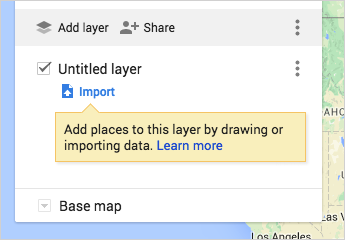
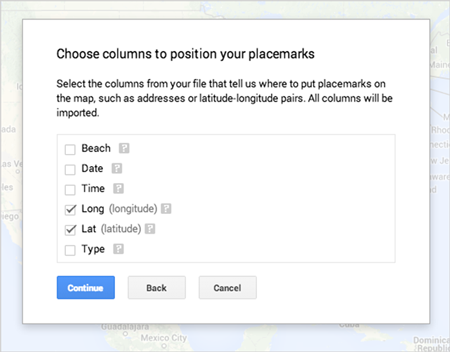
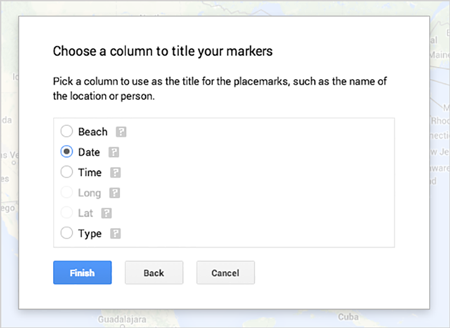

 Почему это так? Ответ прост: спутниковая камера делает две фотографии в одном временном интервале. Первый сделан черно-белым, а второй - цветным.
И за те несколько микросекунд между кадрами самолет умудряется пролететь некоторое расстояние и поэтому на спутниковой карте появляется копия.
Почему это так? Ответ прост: спутниковая камера делает две фотографии в одном временном интервале. Первый сделан черно-белым, а второй - цветным.
И за те несколько микросекунд между кадрами самолет умудряется пролететь некоторое расстояние и поэтому на спутниковой карте появляется копия.